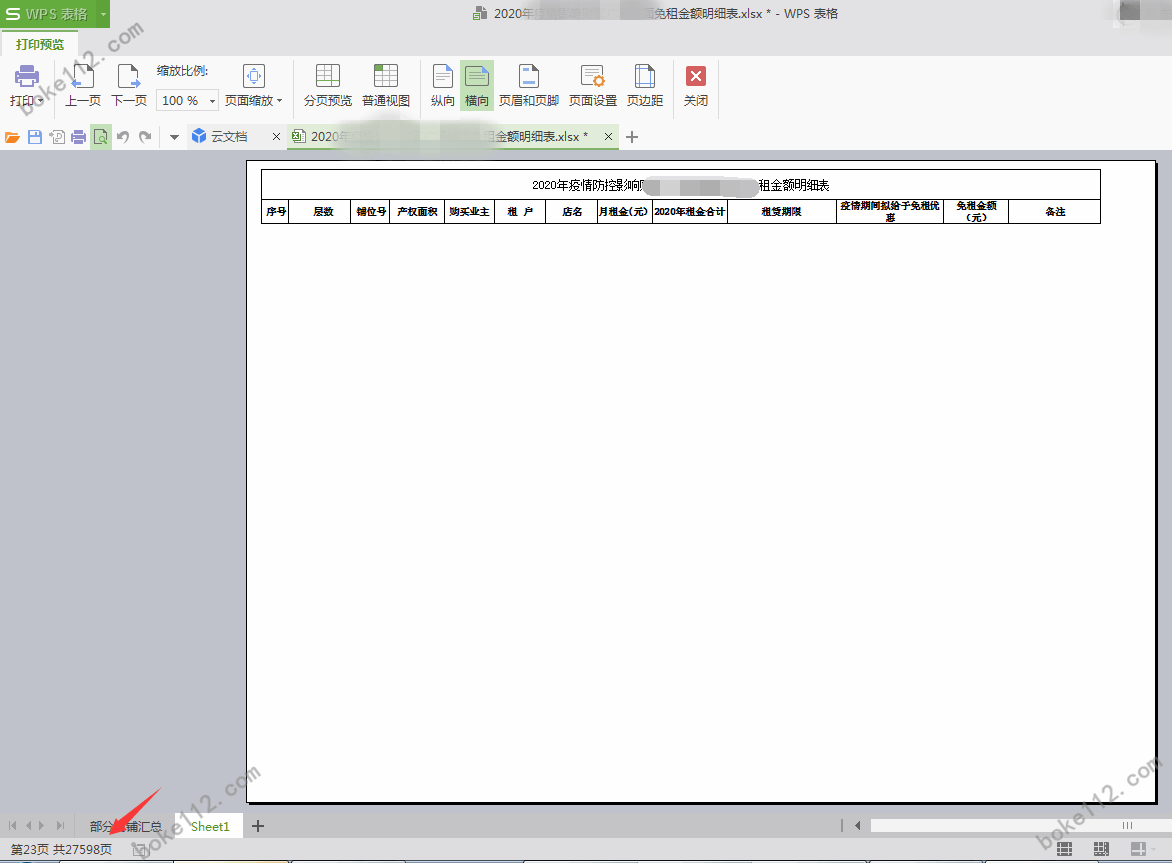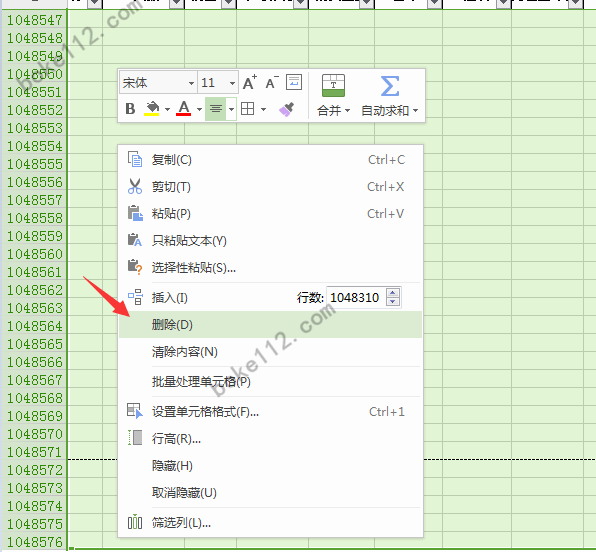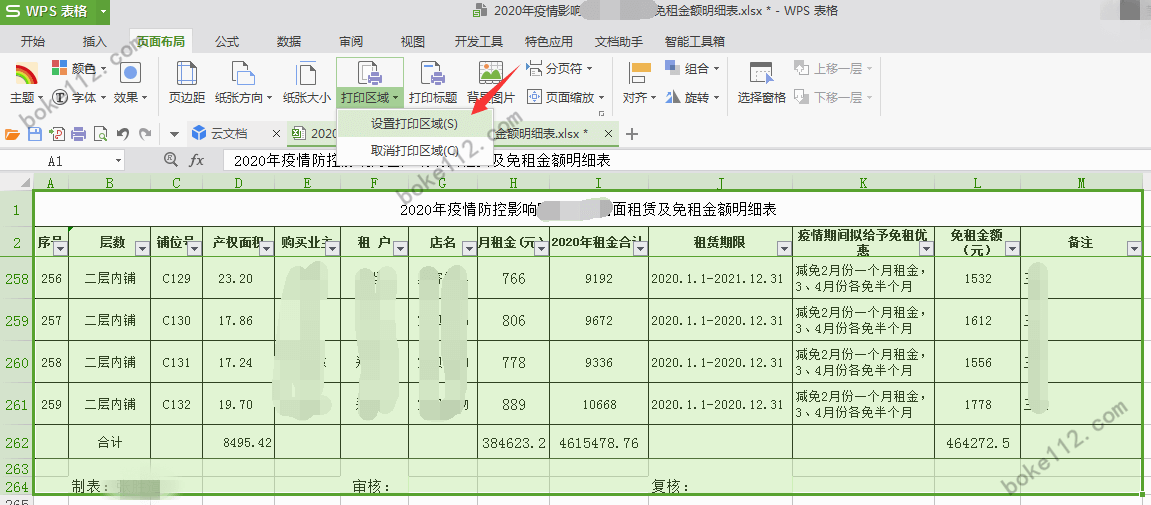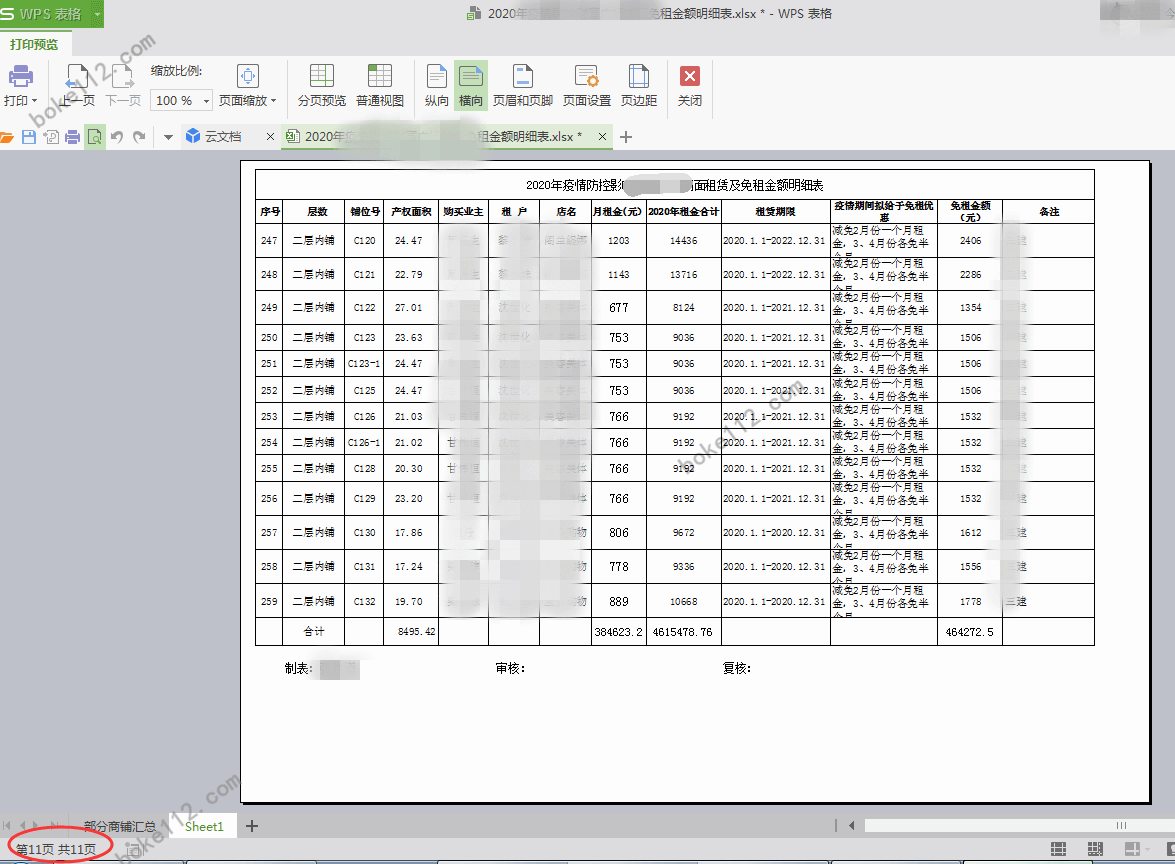老古偶尔在接收同事发来的表格数据文件打开预览发现有非常多的空白页,但是实际内容只有几页,如果直接这样打印不单单是页码错误,而且会浪费很多纸张,毕竟绝大多数都是空白页。比如这份文件实际内容只有 11 页,但是直接预览发现竟然有 27598 页,这个时候我们必须对该表格文件进行处理才能直接打印。
老古平时的做法就是选择表格内容后面的一行,然后按键盘上的 Ctrl + Shift + 向下的箭头即可选择所有空白行,然后点击鼠标右键后点击“删除”即可取消打印预览中的空白页。
但是有时候会失效,所以最稳妥的办法就是设置打印区域。选择需要打印的所有内容 - 点击顶端导航菜单“页面布局”- 点击“打印区域 - 设置打印区域”,这个时候打印预览或直接打印就会打印我们所选择的内容而不会打印其他空白页出来。
如老古的这个文件设置了打印区域后打印预览显示只有 11 页,具体见下图:
除了以上两种方法外还可以通过分页预览功能,拖动蓝色分页线,设置分页区域,如果只有几个空白页倒是可以用这个方法直接拖动蓝色分页线,但是像老古这个文件有 27598 页,通过拖动蓝色分页线来去掉空白页是不现实的,所以老古推荐还是上文所说的两种方法,一是直接选择所有空白行进行删除操作,二是直接设置打印区域。
推荐阅读:WPS 文字如何删除没有分页符的空白页?
你可能感兴趣的文章
- 灵活使用WPS表格智能填充Ctrl+E快捷键可快速提取出生年月日和加密手机号,成倍提供工作效率
- wps表格整理美化怎么取消还原到原来的样子?WPS美化后的表格如何恢复?
- 如何在wps表格男女性别快捷填写(wps表格怎么设置男女选项)
- WPS表格如何快捷输入当前日期和时间?日期和时间快捷键是什么?
- 怎么放图片到wps表格里?表格插入图片总跑版怎么办?
- WPS表格中如何使用if函数自动计算提成比例及提成工资?
- wps表格隐藏展开怎么操作?WPS表格隐藏的内容怎么显示出来?
- WPS表格如何在数字前面批量增加人民币符号和在后面添加元?
- WPS表格如何把英文的大小字母反转?WPS表格大小写字母反转教程
- WPS表格单元格怎么限制输入长度?如何解除长度限制?
版权声明:本文为原创文章,版权归 boke112百科 所有,欢迎分享本文,转载请保留出处!发布此文是出于传递更多信息之目的,若有来源标注错误或侵犯了您的合法权益,请发邮件至[email protected],确认后马上更正、删除,谢谢!